
Tukar paparan panggilan FaceTime anda pada Mac
Semasa panggilan video FaceTime, anda boleh menukar cara panggilan ditunjukkan, alihkan tetingkap gambar-dalam-gambar dan banyak lagi.
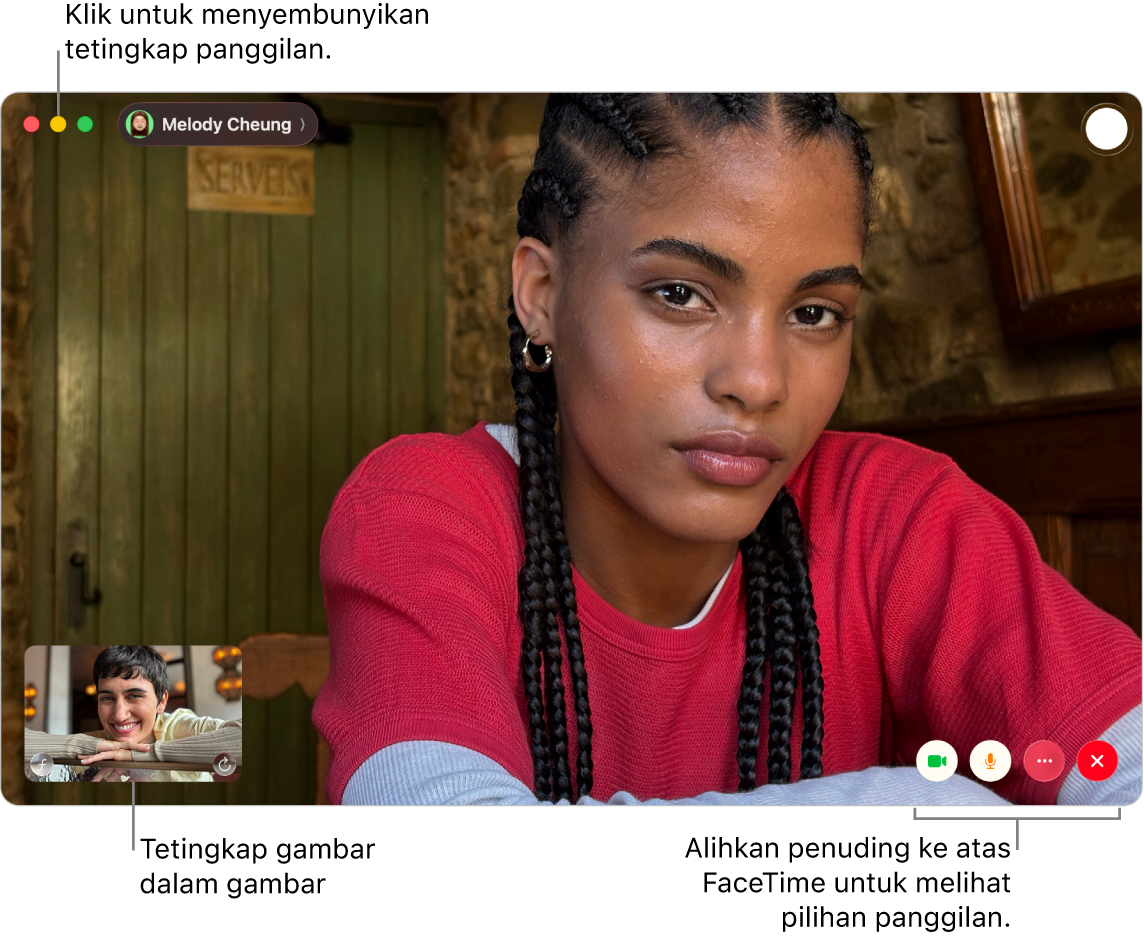
Semasa panggilan video FaceTime, lakukan mana-mana daripada berikut:
Kekalkan tetingkap panggilan video di atas app lain anda: Pilih Video > Sentiasa Di Atas. Tetingkap panggilan timbul di atas tetingkap app lain, jadi ia sentiasa kelihatan, tidak kira app yang anda gunakan.
Lihat panggilan video dalam skrin penuh: Klik
 di penjuru kiri atas tetingkap FaceTime, kemudian klik Skrin Penuh.
di penjuru kiri atas tetingkap FaceTime, kemudian klik Skrin Penuh.Lihat panggilan video dalam skrin terpisah: Klik dan tahan
 di penjuru kiri atas tetingkap FaceTime, kemudian pilih pilihan. Lihat Gunakan app dalam Split View.
di penjuru kiri atas tetingkap FaceTime, kemudian pilih pilihan. Lihat Gunakan app dalam Split View.Kembali ke saiz tetingkap standard (daripada skrin penuh): Klik dan tahan
 di penjuru kiri atas tetingkap FaceTime, kemudian pilih Keluar Skrin Penuh atau tekan Control-Command-F.
di penjuru kiri atas tetingkap FaceTime, kemudian pilih Keluar Skrin Penuh atau tekan Control-Command-F.Kembali ke saiz tetingkap standard (daripada skrin terpisah): Klik dan tahan
 di penjuru kiri atas tetingkap FaceTime, kemudian pilih pilihan atau tekan Control-Command-F.
di penjuru kiri atas tetingkap FaceTime, kemudian pilih pilihan atau tekan Control-Command-F.Sembunyikan tetingkap panggilan video untuk sementara: Klik
 di bahagian atas tetingkap FaceTime. (Jika anda dalam paparan skrin penuh, kembali ke saiz tetingkap standard terlebih dahulu.) Bahagian audio panggilan berterusan ketika tetingkap diminimumkan. Untuk melihat video lagi, klik
di bahagian atas tetingkap FaceTime. (Jika anda dalam paparan skrin penuh, kembali ke saiz tetingkap standard terlebih dahulu.) Bahagian audio panggilan berterusan ketika tetingkap diminimumkan. Untuk melihat video lagi, klik  dalam Dock.
dalam Dock.Alihkan tetingkap gambar-dalam-gambar: Seret sebarang tetingkap kecil ke sebarang kawasan tetingkap yang lebih besar.
Pastikan saiz jubin kekal sama semasa panggilan kumpulan: Pilih FaceTime > Seting, klik FaceTime, kemudian nyahpilih “Penonjolan automatik semasa bercakap”.
Tangkap detik daripada panggilan: Lihat Ambil Live Photo.
Tambah lebih orang ke panggilan: Lihat Tambah orang ke panggilan FaceTime.
Tukar ke panggilan audio: Klik
 . Untuk mengaktifkan semula kamera, klik butang itu lagi.
. Untuk mengaktifkan semula kamera, klik butang itu lagi.Kongsi skrin anda: Lihat Kongsi skrin anda.
Tonton video atau dengar audio bersama-sama: Lihat Gunakan SharePlay.
Pindahkan panggilan ke atau daripada peranti lain: Lihat Pindahkan panggilan FaceTime ke peranti lain.
Lihat panggilan pada iPad anda: Lihat Gunakan iPad anda sebagai paparan kedua.
Gunakan mod Potret: Lihat Gunakan ciri persidangan video pada Mac.
Nota: Dalam panggilan satu ke satu, anda juga boleh bertukar antara orientasi potret dan landskap—hanya gerakkan penuding ke atas tetingkap gambar dalam gambar, kemudian klik ![]() . Orientasi bertukar untuk orang lain juga.
. Orientasi bertukar untuk orang lain juga.